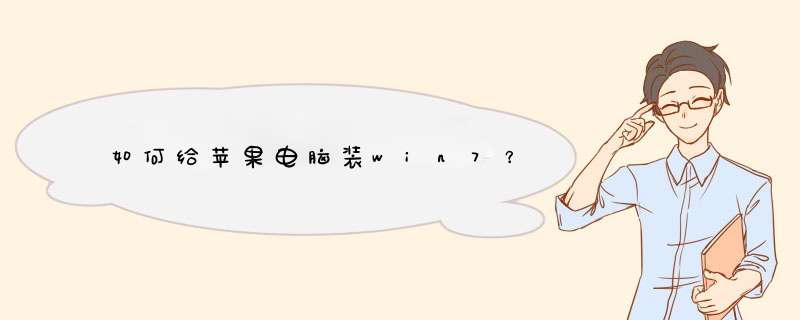
1.下载并安装“BootCampAssistant”:您可以在应用程序文件夹中找到“BootCampAssistant”程序,或者在Finder中搜索并打开它。按照提示完成安装过程。
2.准备Windows7安装映像:您需要准备一个Windows7的安装映像(可以是ISO文件或者光盘)。确保您已经拥有Windows7许可证密钥。
3.分配磁盘空间:在“BootCampAssistant”中,选择“创建或移除磁盘分区”,并为Windows7分配足够的磁盘空间。通常建议将至少50GB的空间分配给Windows7。
4.开始安装:插入Windows7安装光盘或将ISO文件复制到苹果电脑的硬盘驱动器中,并在“BootCampAssistant”中选择“开始安装”选项。按照提示完成Windows7的安装过程。
5.安装苹果的Windows驱动程序:完成Windows7的安装后,苹果电脑上的一些硬件(如摄像头、触控板等)可能无法正常工作,因为缺少Windows驱动程序。为了解决这个问题,您需要下载并安装适用于您的Mac型号的Windows驱动程序。您可以在苹果官网上找到适用于您的Mac型号的驱动程序。
请注意,在安装Windows7之前,请务必备份重要的数据和文件,并确保您已经了解了Mac和Windows *** 作系统之间的差异。此外,在使用Windows7期间,建议定期进行系统更新并安装最新的安全补丁。
1、在笔记本桌面的右下角任务栏当中找到箭头所指的无线局域网,并点击打开。
2、在跳出来的界面中找到需要连接的无线局域网,并点击连接选项。
3、在密码输入界面中,输入无线密码,并点击确定选项。
4、输入完成后即可成功连接无线网。
苹果电脑安装windows系统的方法如下:
工具/原料:MacBookair、Windows10、Windows 系统 ISO 镜像文件。
1、点击顶部“前往”,选择“实用工具”。
2、接着打开里面的“boot camp助理”。
3、打开后,点击上面的“选取”并选择一个windows系统iso镜像。
4、选择完成后,在下面分盘,分盘完成后点击下面的“继续”。
5、随后等待加载完成,就能进入windows安装界面了。
6、保持默认设置到图示界面,选中“boot camp”分区,并“格式化”。
7、格式化完成后,选中它并安装,最后等待windows系统安装完成就可以使用了。
欢迎分享,转载请注明来源:内存溢出

 微信扫一扫
微信扫一扫
 支付宝扫一扫
支付宝扫一扫
评论列表(0条)